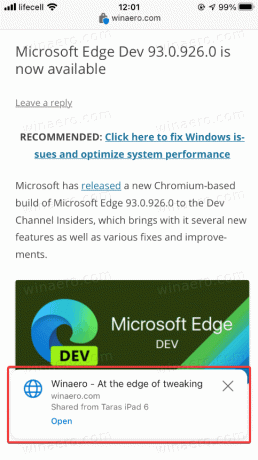Microsoft Edge: So senden Sie eine Registerkarte an ein anderes Gerät
Sie können in Microsoft Edge unter Windows, Android und iOS eine Registerkarte an ein anderes Gerät senden. In diesem Blogbeitrag werden wir im Detail überprüfen, wie dies möglich ist.
Werbung
Vorbei sind die Zeiten, in denen Sie sich eine Webseite per E-Mail zusenden mussten, um sie einfach auf einem anderen Gerät zu öffnen. Heutzutage unterstützen moderne Browser die Synchronisierung geöffneter Tabs und sogar die gemeinsame Nutzung von Seiten auf allen Geräten. In diesem Artikel erfahren Sie, wie Sie eine Seite von Microsoft Edge an einen Browser auf einem anderen Gerät senden.
Wichtig: Sie müssen sich mit Ihrem. anmelden Microsoft-Konto in Edge auf all Ihren Geräten, um Tabs zwischen ihnen zu senden. Außerdem gilt dieser Artikel nur für Microsoft Edge Chromium.
Senden Sie eine Registerkarte von Microsoft Edge unter Windows an ein anderes Gerät
Dieser Teil des Artikels gilt auch für Microsoft Edge auf anderen Desktop-Plattformen, nämlich macOS und Linux. Gehen Sie wie folgt vor, um eine Registerkarte mit Microsoft Edge an ein anderes Gerät zu senden.
- Öffnen Sie Microsoft Edge und laden Sie eine beliebige Webseite, die Sie teilen möchten.
- Klicken Sie auf die Adressleiste und suchen Sie nach einer Schaltfläche mit einem Laptop-Symbol. Es wird neben der Immersive Reader-Schaltfläche und der Favoriten-Schaltfläche angezeigt.

- Als nächstes zeigt Microsoft Edge ein kleines Popup mit der Liste Ihres Geräts an. Wählen Sie die gewünschte aus.
- Klicken Sie alternativ mit der rechten Maustaste auf die Registerkarte, die Sie freigeben möchten, oder auf einen leeren Bereich auf der Seite. Klicke auf Seite an Ihre Geräte senden und wählen Sie das Zielgerät aus der Liste aus.

Fertig! Aus irgendeinem Grund erfordert Microsoft Edge, auf die Taskleiste zu klicken, um die Schaltfläche "Diese Seite senden" anzuzeigen.
Wenn Sie eine Registerkarte an einen Windows-PC senden, klicken Sie auf eine Push-Benachrichtigung, um die Seite zu öffnen. Wenn Sie es auf dem Handy erhalten, tippen Sie unten auf dem Bildschirm auf ein kleines Popup.
So senden Sie eine Registerkarte von Microsoft Edge Windows an ein anderes Gerät.
So senden Sie eine Registerkarte an ein anderes Gerät in Microsoft Edge unter iOS
Wichtig: Sie benötigen Microsoft Edge 91 und neuer, um die Funktion "Diese Seite senden" zu verwenden. Derzeit ist es nur in Vorschauversionen verfügbar. Edge Stable auf iOS führt immer noch Version 43 aus, die das Teilen von Tabs auf Geräten nicht unterstützt.
- Öffnen Sie Microsoft Edge und laden Sie die Seite, die Sie teilen möchten.
- Tippen Sie unten auf dem Bildschirm auf die Schaltfläche mit den drei Punkten.
- Auswählen An Geräte senden.
- Tippen Sie alternativ auf das Teilen Schaltfläche in der unteren rechten Ecke.
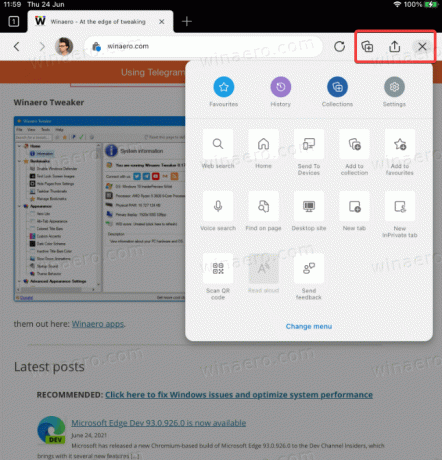
- Auf dem iPad finden Sie die Menü- und Freigabeschaltflächen in der oberen rechten Ecke des Bildschirms.
- Zapfhahn An Geräte senden.
- Wählen Sie eines Ihrer Geräte in der Liste aus. Beachten Sie, dass das Laden der Liste während der ersten Ausführung möglicherweise länger dauert.
- Zapfhahn Senden.

Das ist alles.
Senden einer Seite von Microsoft Edge auf Android an ein anderes Gerät
Das Verfahren ist fast identisch mit der Freigabe von Registerkarten zwischen Geräten in Microsoft Edge unter iOS. Ähnlich wie bei iOS können Sie Seiten nur geräteübergreifend senden, wenn Sie Microsoft Edge 91 und höher ausführen, das derzeit in verfügbar ist Beta, Dev und Canary. Im Gegensatz zu iOS benötigen Sie keine Einladung, um an Betatests teilzunehmen. Alle drei Kanäle sind im Google Play Store für jeden frei verfügbar.
- Öffnen Sie Microsoft Edge für Android und laden Sie eine beliebige Seite.
- Tippen Sie auf die Schaltfläche mit den drei Punkten.
- Auswählen An Geräte senden.
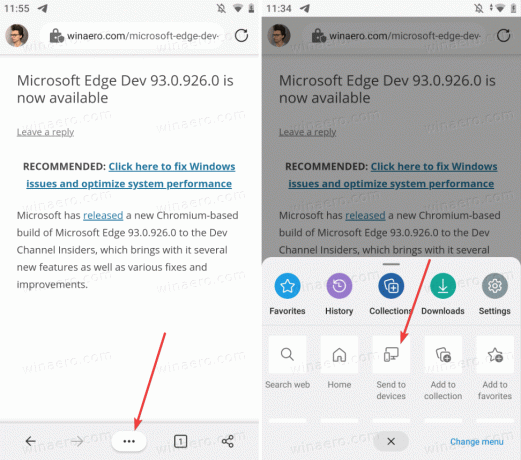
- Wählen Sie als Nächstes alle Geräte aus, auf die Sie die Seite erhalten möchten.
- Zapfhahn Senden.
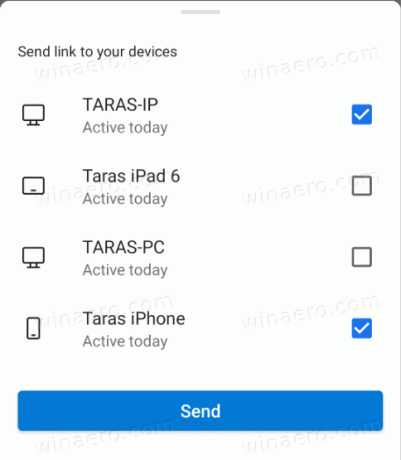
- Alternativ können Sie die Freigabeschaltfläche in der unteren rechten Ecke des Bildschirms verwenden.
So geben Sie Seiten von Microsoft Edge auf Android für andere Geräte frei.
So öffnen Sie eine freigegebene Seite von einem anderen Gerät aus
Wenn Sie auf dem Desktop eine Seite von Microsoft Edge senden, erhalten Sie eine Push-Benachrichtigung mit einem Link und einem Gerät, das sie gesendet hat. Klicken Sie auf diese Benachrichtigung, um sie in Microsoft Edge zu öffnen und die Seite zu laden.

Wichtig: Sie müssen Push-Benachrichtigungen in Microsoft Edge aktivieren, um Seiten unter Windows zu empfangen. Wenn Sie keine Benachrichtigungen über geteilte Seiten erhalten, gehen Sie zu Einstellungen > System > Benachrichtigungen und stellen Sie sicher, dass Push-Benachrichtigungen für Microsoft Edge aktiviert sind.
In zukünftigen Versionen wird Microsoft Ändern Sie, wie Edge unter Windows Registerkarten empfängt von anderen Geräten. Es wird eine kleine Schaltfläche in der Symbolleiste angezeigt, anstatt Push-Benachrichtigungen zu verwenden.
Notiz: Sie können eine Seite von Microsoft Edge an einen anderen Computer senden, auch wenn das empfangende Gerät ausgeschaltet ist. Sie erhalten beim nächsten Start eine Benachrichtigung. Das gilt für Edge auf Desktop- und mobilen Plattformen.
Tabs auf dem Handy empfangen
Starten Sie auf dem Handy Microsoft Edge und warten Sie, bis am unteren Bildschirmrand ein Popup angezeigt wird. Tippen Sie darauf, um die Seite zu laden.